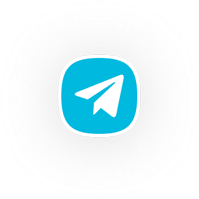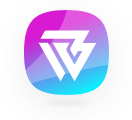آموزش نصب وردپرس روی پلسک یا کنترل پنل Plesk

نصب وردپرس روی پلسک یکی دیگر از روش های نصب وردپرس است و البته نصب آن بر روی کنترل پنل پلسک Plesk نیز ضرورت زیادی ندارد. اغلب افراد کنترل پنل Cpanel را به استفاده از پلسک ترجیح می دهند. سازگاری سی پنل بالاست و همین مساله آن را محبوب کرده است و در مقابل پلسک نیز ویژگی ها و امکانات خاص خودش را دارد و پشتیبانی قوی نیز یک مزیت و ویژگی خاص آن به شمار می آید. در ادامه این مقاله به آموزش نصب وردپرس بر روی کنترل پنل Plesk می پردازیم مانند سایر مقالات آموزش وردپرس با ما همراه باشید.
کنترل پنل پلسک چیست؟
پلسک در لیست کنترل پنل های محبوب کار با وردپرس است و با نصب آن شما می توانید ارتباط مناسب و راحتتری را با سایت خود برقرار نمایید و آن را مدیریت نمایید. پلسک را می توان بر روی ویندوز یا لینوکس استفاده نمود؛ البته توجه داشته باشید که plesk سازگاری بیشتری با سرور ویندوز دارد. کنترل پنل پلسک را می توان در واقع یک platform پلتفرم میزبانی تجاری در نظر گرفت که به مدیریت سایت (Admin) دسترسی های لازم برای انجام یکسری عملیات های جاری سایت را می دهد. مواردی از قبیل:
- راه اندازی حساب های جدید
- حساب های فروشنده
- حساب های ایمیل
- ورودی های DNS با یک رابط مبتنی بر وب
یکی از دلایل مهمی که کاربران از کنترل پنل پلسک برای مدیریت کسب و کارشان استفاده می کنند؛ نصب بر روی آن آسان است و همچنین کاربران مبتدی به راحتی می توانند بدون هیچ دانش فنی با پلسک ارتباط برقرار نمایند.
plesk کنترل پنلی واقعا قدرتمند است که آپدیت های که در یکی دو سال اخیر بر روی آن انجام شده است؛ در خور توجه بوده و امکانات ویژه ای بر روی آن قرار گرفته که تجربه کاربری در آن را بهبود بخشیده و ساختار پنل آن متحول شده است.
نصب وردپرس روی plesk
نصب وردپرس بر روی plesk به دو صورت قابل انجام است. در روش اول نصب بصورت دستی و شیوه مرسوم صورت می گیرد. در روش دوم از WordPress Toolkit استفاده می گردد که یکی از ابزارهای مختص کار با پلسک است. در ادامه ما روش نصب به صورت دستی را بیان می کنیم و در مقاله ای دیگر آموزش نصب با استفاده از ابزار WordPress Toolkit را توضیح خواهیم داد.
مرحله اول: وارد شدن به پلسک برای نصب
در ابتدا باید وارد پنل مدیریت هاست plesk شوید برای این کار در صفحه مرورگر خود آدرس زیر را تایپ نمایید:
yourwebsite.com:8880
صفحه لاگین زیر نمایش داده می شود. با وارد کردن نام کاربری و رمز عبور وارد پنل مدیریتی هاست خود می شوید. نام کاربری و رمز عبور را می توانید از شرکت ارائه دهنده خدمات هاست و سرور که host سایت خود را از آن خریداری نموده اید؛ تحویل بگیرید. البته که در اغلب موارد رمز ورود را در همان زمان خرید با ایمیل برایتان می فرستند.
سپس پنجره مدیریت فایل یا File Manager نشان داده می شود. وارد بخش File شده و از پنل سمت راست پوشه httpdocs را باز کنید. ممکن است بر روی هاست تان چند دامنه مختلف داشته باشید؛ در این حالت لیستی از دامنه ها را می بینید و باید روی دامنه مدنظرتان کلیک کنید و سپس پوشه httpdocs آن دامنه را باز کنید.
سپس فایل های موجود را نشان می دهد و شما باید فایل index.html را با کلیک بر روی تیک کنار آن انتخاب و سپس با زدن دکمه Remove آن را حذف نمایید. حتی در صورتی که اطلاعات خاص دیگری بر روی هاست خود ندارید؛ می توانید سایر فایل های موجود را نیز به همین صورت انتخاب و حذف نمایید.
سپس در بالای صفحه گزینه Upload است بر روی آن کلیک کنید و با اینکار می توانید فایل های مدنظر خود را داخل هاست آپلود کنید.
در این مرحله می توانید فایلهای وردپرس را آپلود نمایید. بعد از آپلود یک بار صفحه را رفرش کنید تا فایل فشرده نصب وردپرس دیده شود. برای نصب نیاز است که فایل را از حالت زیپ خارج کنید, روی تیک کنار فایل کلیک کنید و آن را انتخاب کنید و سپس از منوی Archive بر روی گزینه Extract کلیک کنید.
بعد از اینکه فایل زیپ وردپرس را از UnZip نمودید وارد پوشه وردپرس شده و فایل های داخل آن را به پوشه قبلی یعنی public_html انتقال دهید.
برای انتقال، همه فعال ها را انتخاب کنید (تیک کنار آنها را بزنید). بعد از انتقال کامل فایل ها به پوشه اصلی هاست؛ می توانید فایل زیپ و غیرفشرده وردپرس را حذف نمایید.
مرحله دوم: ساخت دیتابیس
برای ساخت پایگاه داده مانند تصویر زیر از سمت چپ از منوی database روی گزینه AddDatabase کلیک کنید.
در صفحه ای که باز می شود اطلاعات دیتابیس خود را وارد نمایید:
- database name: نام پایگاه داده را وارد نمایید. نام نهایی به این صورت در می آید: username_name یعنی به ابتدای نام انتخابی تان، نام کاربری با یک _ آندرلاین اضافه می شود.
- related site: در این قسمت می توان مشخص نمود که این دیتابیس مرتبط با چه سایتی است. البته سایتی که در هاست تان قرار دارد.
- Users: در ابتدا برای فعال کردن این قسمت باید تیک گزینه create a database user را بزنید. این کاربر به دیتابیس شما متصل می شود. نام کاربری شما به ابتدای نام کاربری دیتابیس به همراه یک _ اضافه می شود.
- New password و Confirm password: رمز عبورتان را دو بار وارد نمایید و آن را در جایی نگه دارید تا یادتان نرود.
با کلیک بر روی دکمه OK دیتابیس شما ساخته می شود.
شروع نصب وردپرس
همه مراحل را انجام داده اید و تقریبا کار به اتمام رسیده؛ دیتابیس نیز ساخته اید. حالا تنها نیاز است تا آدرس سایت را بزنید و آن را باز کنید. پنجره زیر نمایش داده می شود و باید زبان خود را انتخاب نمایید دکمه ادامه را کلیک کنید.
در پنجره بعدی روی دکمه بزن بریم! کلیک کنید.
حالا نوبت اتصال دیتابیس که قبلا ساخته اید به وردپرس است. اطلاعات پایگاه داده ای که ساخته اید را در پنجره زیر وارد نمایید:
بعد از تکمیل اطلاعات data base سایت و زدن دکمه فرستادن، زمانی حدودا ۵ دقیقه طول می کشد تا وردپرس شما راه اندازی شده و قابل استفاده گردد.
در نهایت اگر همه چیز درست پیش رفته باشد و وردپرس توانسته باشد با data base شما ارتباط برقرار نماید؛ صفحه خوشامدگویی زیر نشان داده می شود.
اطلاعات درخواستی در صفحه خوشامدگویی را وارد نمایید. پس از تکمیل بر روی راه اندازی وردپرس کلیک کنید تا مراحل نصب وردپرس بر روی سایت شما با موفقیت به اتمام برسد.
برای ورود به پیشخوان و یا پنل مدیریت وردپرس می توانید از آدرس yoursite.ir/wp-admin استفاده نمایید.
- 1 راهنمای جامع سئو تکنیکال یا سئو فنی
- 2 بهترین افزونه اسکیما
- 3 کدام زبان برنامه نویسی برای طراحی یک سایت بهتر است؟
- 4 طراحی سایت بدون یک خط کدنویسی با وردپرس
- 5 خرید لپ تاپ برای طراحی سایت
- 6 در طراحی سایت به چه نکاتی باید توجه کرد
- 7 بهترین قالب وردپرس فروشگاهی
- 8 قالب فروشگاهی لوازم آرایشی وردپرس
- 9 قالب فروشگاهی لباس برای وردپرس
- 10 بهترین قالب وردپرس برای سئو
- 11 بهترین قالب وردپرس ایرانی
- 12 قالب فروشگاه موبایل وردپرس
- 13 بهترین قالب وردپرس آموزشی
- 14 آموزش نصب وردپرس روی لوکال هاست زمپ
- 15 آموزش و راهنمای خرید دامنه و هاست
- 16 آموزش نصب وردپرس روی دایرکت ادمین
- 17 آموزش نصب وردپرس روی پلسک یا کنترل پنل Plesk
- 18 آموزش نصب وردپرس روی سی پنل هاست
- 19 آموزش نصب سریع وردپرس با WordPress Toolkit
- 20 آموزش تنظیم DNS کامپیوتر در انواع ویندوز
- 21 نصب آسان قالب وردپرس با داپلیکیتور (Duplicator)
- 22 آموزش ورود به پیشخوان وردپرس
- 23 آموزش کار با پنل مدیریتی وردپرس
- 24 قالب وردپرس چیست؟
- 25 آموزش نصب قالب وردپرس
- 26 آموزش ساخت فهرست در وردپرس
- 27 آموزش مدیریت ابزارک ها در وردپرس
- 28 پلاگین یا افزونه وردپرس چیست؟
- 29 آموزش نصب افزونه/پلاگین در وردپرس
- 30 معرفی افزونه های ضروری در وردپرس
- 31 آموزش کار با بخش نوشته ها در وردپرس
- 32 آموزش کار با برگه ها در وردپرس
- 33 تفاوت برگه و نوشته در وردپرس چیست؟
- 34 آموزش برچسب ها در وردپرس
- 35 آموزش مدیریت بخش نظرات در وردپرس
- 36 آموزش تغییر DNS بر روی دامنه سایت
- 37 آموزش کامل نحوه بکاپ گیری و بازگردانی بک آپ در وردپرس
- 38 تهیه نسخه پشتیبان در دایرکت ادمین
- 39 آموزش مدیریت دسته بندی ها در وردپرس
- 40 تفاوت دسته بندی و برچسب در وردپرس
- 41 آموزش مدیریت کاربران در وردپرس